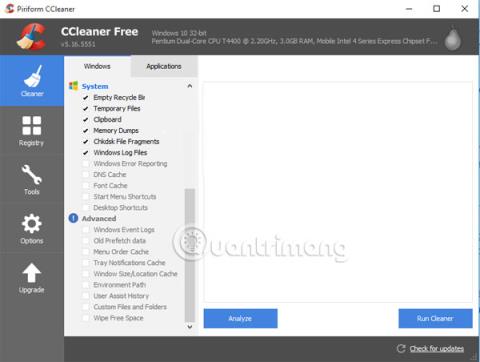Компютрите след дълги периоди на употреба понякога ще срещат някои проблеми, ще работят бавно, което ще повлияе на производителността и операциите на потребителя. Преди да помислят за закупуване на повече RAM или за промяна на някои настройки на компютъра, потребителите трябва да използват софтуер за поддръжка на операционната система Windows. Този софтуер ще създаде стабилност на компютъра по време на употреба. По-долу са 5-те най-ефективни софтуера за поддръжка и оптимизиране на системата на Windows, които Wiki.SpaceDesktop би искал да представи на читателите.
1. Софтуер за почистване на системата Ccleaner:
Един от популярните софтуери за оптимизиране на Windows системи е CCleaner. По принцип програмата помага за почистване на устройството, освобождаване на място за съхранение в паметта на компютъра и помага на компютъра да работи по-гладко.

Освен това, Ccleaner също така притежава много полезни функции за надграждане за операционната система Windows, като архивиране на системния регистър преди изтриване на грешни записи в регистъра в системата и избор на изтриване на бисквитки според нуждите на потребителя. , или ефективно управление на програми, които стартират с компютър, когато се използва за ограничаване на бавното стартиране на Windows,... За повече подробности как да използвате софтуера Ccleaner, да управлявате и оптимизирате За компоненти на системата читателите могат да се обърнат към статията Как да използвате софтуера CCleaner ефективно .
2. Софтуерът WinDirStat следи твърдите дискове:
Една от причините, поради които компютрите стават бавни, е, че твърдите дискове имат способността да съхраняват данни ефективно. И при дълги периоди на използване или в много случаи потребителите няма да знаят какви данни съхранява твърдият диск на компютъра. Следователно WinDirStat ще помогне на потребителите да наблюдават капацитета на твърдия диск.

След успешно инсталиране на WinDirStat на Windows, софтуерът ще каже на потребителите подробности за това колко място на твърдия диск се използва на компютъра. Потребителите ще знаят кои файлове заемат най-много място, като списъкът е в низходящ ред.
Секцията Treemap, показана с много фигури по-долу, ще посочи файлове с данни с различни цветове. Когато щракнете с левия бутон върху всеки цветен блок, ще получите подробна информация за този файл на вашия компютър.

3. Програма за премахване на зловреден софтуер Malwarebytes:
Защитата на вашия компютър срещу шпионски софтуер, вируси и зловреден софтуер също е един от начините да помогнете на вашия компютър да работи по-стабилно. Понастоящем продуктите срещу злонамерен софтуер на Malwarebytes се избират от много хора, с цена, която не е твърде висока, но е ефективна за защита на компютри, не по-ниска от друг известен софтуер.

Програмата ще предостави на потребителите процес на проверка на системата, включително сканиране на паметта, сканиране на програми, които стартират с Windows, сканиране на регистъра на системата, сканиране на всички файлове на устройство C и докладване на подозрителни действия.
4. Geek Uninstaller премахва софтуера на Windows:
Обикновено, за да премахнем какъвто и да е софтуер в Windows, ще отворим Програма и функции и ще щракнете върху Деинсталиране на програмата, която искаме да изтрием. Въпреки това, някои програми все още запазват нежелани файлове с данни в системата, което донякъде засяга производителността на компютъра. Следователно е необходимо да се използват допълнителни програми за пълно премахване на софтуер в Windows.
Geek Uninstaller предлага опцията за пълно деинсталиране на софтуер на вашия компютър, включително нежелани файлове с данни, оставени на вашия компютър. Това ще гарантира, че софтуерът ще изчезне напълно от системата Windows.

5. Speccy тества компютърен хардуер:
Speccy има изключително прост интерфейс, позволяващ на потребителите да проверяват информацията за хардуера на компютъра, включително капацитет на твърдия диск, RAM, температура, графична карта,... Освен това можете също да разгледате някои други начини за проверка на компютърния хардуер в статия 3 лесни начини за проверка на хардуерната конфигурация и информация за компютър и лаптоп .

По-горе са 5 софтуера за поддръжка на системата на Windows, които помагат за подобряване на производителността на вашия компютър, като избягват забавянето или мудността по време на дълги периоди на употреба.
Вижте следните статии за повече информация:
- 7 начина и персонализации в статията ще помогнат на вашия Windows 10 „бърз като вятъра“
Надяваме се, че горната статия е полезна за вас!